گاهی اوقات بهتر است برای تجربه بهتر در هنگام گیم از دسته بازی استفاده کرد. اما تا به حال به این فکر کردید که گوشی خود را به دسته بازی تبدیل کنید؟ اگر شما هم جزو آن دسته از گیمرها هستید که علاقهمندید بدانید تبدیل موبایل به دسته بازی چگونه است و چه برنامه تبدیل گوشی به دسته بازی، میتواند موبایلتان را به کنترلر تبدیل کند، با این مطلب از شهر سخت افزار همراه ما باشید.
اکثر مقالاتی که تا به امروز شاهدش بودیم پیرامون تبدیل دستههای کنسولهای بازی مانند پلی استیشن یا ایکس باکس به کامپیوتر بوده است؛ اما در این مطلب ما به دنبال تبدیل گوشی به دسته بازی هستیم.
فهرست مطالب این مقاله:
- تبدیل گوشی به کنترلر بهصورت بیسیم (Wi-Fi)
- تبدیل گوشی به دسته بازی با کابل (USB Cable)
- اتصال گوشی به دسته بازی با بلوتوث (Bluetooth)
- تبدیل گوشی به دسته بازی با استفاده از بارکد (QR Code)
- شخصیسازی چیدمان کنترلر
- تبدیل گوشی به دسته PS4
- تبدیل گوشی به دسته ایکس باکس
امکان استفاده از سنسورهای شتابسنج و ژیروسکوپ و انتخاب ۴ مدل اتصال برای گوشیهای اندرویدی و ۲ مدل اتصال برای گوشیهای آیفون از دلایل تبدیل گوشی به دسته کامپیوتر محسوب میشود.

همچنین امکان شخصیسازی کامل و نبود محدودیت برای اتصال در کنار وجود برنامههای متنوع و متعدد از دیگر دلایلی است که باید به تبدیل گوشی به دسته بازی برای کامپیوتر فکر کرد.
بهطورکلی تبدیل موبایل به دسته بازی برای دارندگان اندروید و iOS پیچیده نبوده و نیاز به دسترسی خاصی نیست. گیمرها تنها با نصب یک برنامه روی کامپیوتر و نصب یک اپلیکیشن روی گوشی بهراحتی میتوانند اتصال میان این دو را برقرار کنند.
تبدیل گوشی به کنترلر بهصورت بیسیم (WiFi)
در قدم اول ابتدا باید 2 برنامه را روی گوشی و کامپیوتر یا لپتاپ خود نصب کنید. ابتدا برنامه PC Remote Receiver را روی کامپیوتر و برنامه کمکیPC Remote را روی گوشی آیفون یا اندرویدتان نصب کنید.
پس از اطمینان از نصب هر دو برنامه، آنها را اجرا کنید و مطمئن شوید که هم کامپیوتر و هم گوشی به یک روتر یا مودم وای فای متصل باشند. توجه داشته باشید برنامه PC Remote Receiver قابلاستفاده روی سیستمعامل macOS و ویندوز بوده و اپلیکیشن PC Remote را میتوانید برای اندروید، iOS و ویندوز فون دانلود و نصب کنید. در عین حال کلیه این اپلیکیشن روی تمامی گوشیها و تبلتها قابلاجراست.
پس از این توضیح به ادامه کار میپردازیم. در این مرحله ابتدا به سراغ گوشی میرویم، پس از اجرای برنامه با صفحهای مانند زیر مواجه میشوید.
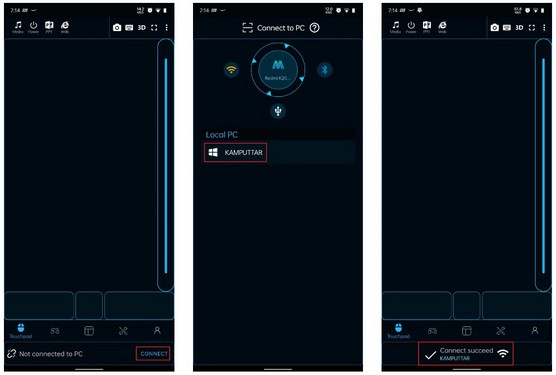
گزینه Connect را لمس کرده و در منوی دایرهای شکل، تصویر وای فای را انتخاب کنید. توجه داشته منوها در اپلیکیشن نسخه iOS با نسخه اندروید کمی متفاوت است. اگر برنامه روی لپتاپ یا کامپیوترتان به درستی نصب شده باشد باید نام آن را مانند تصویر، مشاهده کنید. پس از آن کامپیوترتان را انتخاب کنید.
اگر تمامی مراحل را بهدرستی انجام داده باشید، پس از انتخاب کامپیوتر مورد نظر، با نوشتهای مشابه تصویر زیر مواجه خواهید شد. اگر به هر دلیلی نتوانستید اتصال بدون سیم را انجام دهید نگران نباشید؛ چراکه روشهای دیگری برای این کار وجود دارد.
تبدیل موبایل به دسته بازی با کابل (USB Cable)
برای تبدیل گوشی به کنترلر مانند روش قبل هر دو برنامه را روی کامپیوتر و گوشی خود اجرا کرده و سپس گزینه Connect را در پایین صفحه لمس کنید و در منوی دایرهای شکل اتصال با کابل یواسبی را برگزینید.
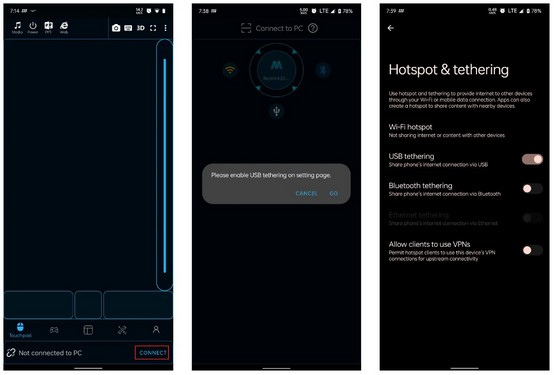
پس از انتخاب این گزینه برنامه از شما اجازه دسترسی و فعالکردن USB tethering را میخواهد. برای فعالکردن این گزینه به بخش تنظیمات، شبکه و اینترنت، بخش پیشرفته و سرانجام به سراغ مورد هات اسپات و تترینگ بروید. در این بخش گزینه USB tethering را فعال کنید.
در این بخش از آموزش تبدیل گوشی به دسته بازی با کابل USB توجه داشته باشید این گزینه تنها برای گوشی و تبلتهای مبتنی بر اندروید فعال است و کاربران آیفون یا آیپد نمیتوانند از این قابلیت استفاده کنند.
تبدیل گوشی به دسته بازی با بلوتوث (Bluetooth)
اگر در بخشهای قبل موفق به اتصال گوشی به کامپیوتر نشدهاید در این قسمت بهسراغ تبدیل موبایل به دسته بازی توسط بلوتوث میرویم. البته پیش از آنکه درباره مراحل آن توضیح دهیم، یادآور میشویم که باید کامپیوترتان مجهز به بلوتوث باشد.
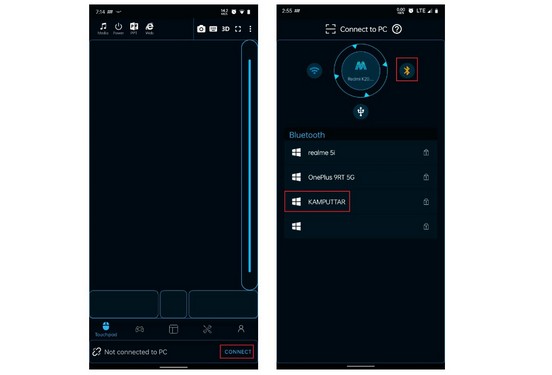
با خریداری یک دانگل بلوتوث و نصب آن روی کامپیوتر خود میتوانید گوشی خود را با این روش به یک دسته بازی تبدیل کنید. بار دیگر برنامه PC Remote Receiver و PC Remote را اجرا کرده و از منو گزینه بلوتوث را انتخاب کنید.
برای تبدیل گوشی به کنترلر در صفحه ظاهر شده نام کامپیوتر خود را بیابید و آن را برگزینید. توجه داشته باشید این گزینه تنها برای گوشی و تبلتهای مبتنی بر اندروید فعال است و کاربران آیفون یا آیپد نمیتوانند از این قابلیت استفاده کنند.
تبدیل گوشی به دسته بازی با استفاده از بارکد (QR Code)
با خواندن بارکد یا کد کیو آر نیز میتوانید گوشی خود را به دسته بازی برای کامپیوتر تبدیل کنید. برای تبدیل گوشی به دسته بازی کامپیوتر ابتدا برنامه PC Remote Receiver را اجرا کرده و روی گزینه Generate QR Code کلیک کنید.
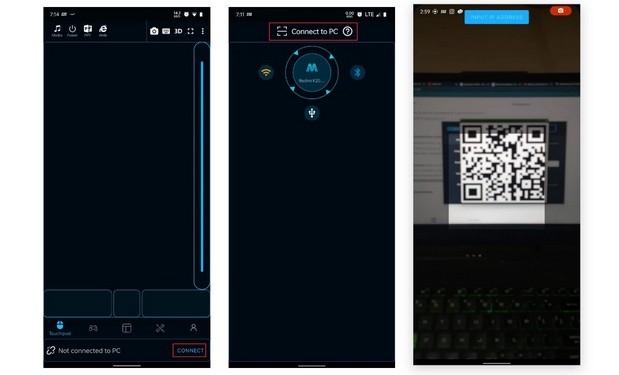
زمانی که کد کیو آر به شما نمایش داده شد بهسراغ گوشیتان بروید و برنامه PC Remote را اجرا کرده و پس از انتخاب گزینه Connect و ظاهرشدن منوی دایرهای شکل، عبارت بالایی یا Connect To PC را انتخاب کنید.
توجه داشته باشید گوشی و کامپیوتر شما باید به یک مودم یا روتر وای فای متصل باشد. برنامه از شما اجازه استفاده از دوربین را میخواهد که با تایید آن میتوانید کد کیو آر نمایشدادهشده روی کامپیوتر را با گوشی اسکن کنید تا اتصال ایجاد شود.
نکته مهم و جالبتوجه برنامه تبدیل موبایل به دسته بازی این است که شما میتوانید علاوه بر انتخاب و کنترل بازی دلخواهتان و استفاده از صفحه لمسی گوشی بهجای کنترلر، از امکانات دیگری مانند شبیهساز موس و کیبورد نیز استفاده کنید.
شخصیسازی چیدمان کنترلر
پس از آنکه توانستید اتصال میان گوشی و کامپیوترتان را برقرار کنید نوبت به انتخاب کنترلر مورد علاقهتان و چیدمان دکمهها بر اساس سبک و نوع بازی است که میخواهید انجام دهید.
برای تبدیل گوشی به کنترلر با انتخاب گزینه Layout نوع دسته خود را از منو بالایی انتخاب کنید و نحوه نمایش آن روی گوشی، محل قرارگیری دکمهها را بهدلخواه تغییر دهید. در عین حال میتوانید با انتخاب گزینه + از قسمت بالایی صفحه، کنترلر جدید خود را ایجاد کنید و آن را با دوستانتان از طریق ایمیل به اشتراک بگذارید.
تبدیل گوشی به دسته PS4
پس آنکه فرایند تبدیل گوشی به دسته بازی لپ تاپ را آموختیم بد نیست روش اتصال گوشی یا تبلت بهعنوان دسته به پلی استیشن 4 را باهم مرور کنیم.
خوشبختانه شرکت سونی این کار را برای علاقهمندان به گیم و دارندگان کنسول پلی استیشن بسیار راحت کرده است؛ چراکه با بهروزرسانی کنسول و نصب اپلیکیشن مخصوص روی گوشی و داشتن یک اکانت PSN یا پلی استیشن نتورک بهراحتی از گوشی و تبلت بهعنوان کنترلر استفاده کنید.
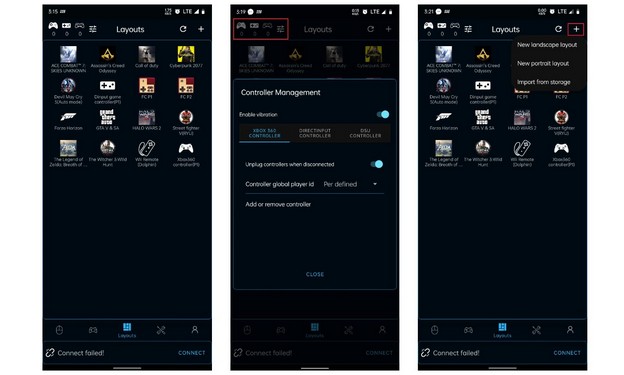
البته توجه داشته باشید برای این کار نیاز به اینترنتی با سرعت بالا نیاز دارید. ابتدا بسته به نوع گوشی یا تبلت خود برنامه مورد نظر را از App Store یا Google Play دانلود کنید.
سپس با اتصال کنسول به اینترنت آخرین بهروزرسانی را دریافت کنید. در ضمن با رفتن به قسمت تنظیمات و پیداکردن گزینه Remote Play Connection Settings آن را فعال یا Enable کنید.
اکنون به سراغ گوشی رفته و اپلیکیشن دانلودشده روی گوشی یا تبلتتان را اجرا کنید. در قدم بعد اکانت PSN خود را وارد کنید.
توجه داشته باشید این اکانت باید دقیقاً همان اکانتی باشد که روی کنسول خود دارید و با آن Sign in کردهاید. در عین حال باید این اکانت خود را بهعنوان اکانت PS4 اصلی یا Primary اکتیو کرده باشید.
اکنون کافی است که کنسول را در حالت Rest Mode قرار داده و در اپلیکیشن پس از Sign in کردن و انتخاب PS4 منتظر بمانید تا نام کنسول شما روی صفحهنمایش ظاهر شود. با انتخاب کنسول، تصویر صفحه اصلی PS4 روی گوشیتان نمایش داده میشود. البته نباید فراموش کرد که تمامی بازیهای این کنسول از قابلیت ریموت پلی پشتیبانی نمیکنند.
تبدیل گوشی به دسته ایکس باکس وان
برای تبدیل گوشی به دسته ایکس باکس اپلیکیشن های مختلفی وجود دارد. اپلیکیشن xbStream قادر است گوشی هوشمند شما را به یک کنترلر یا دسته بازی ایکس تبدیل کند. برای انجام این کار کافی است گوشی هوشمند و ایکس باکس را به یک شبکه وای فای مشترک متصل کنید تا اتصال بین آن ها برقرار شود.

برنامه مورد نظر دکمه های کنترلر را به صورت لمسی روی گوشی شما شبیه سازی می کند و به راحتی می توانید با استفاده از آنها بازی کنید. سرعت انتقال اطلاعات توسط این برنامه بسیار بالا بوده و هیچ گونه تاخیری را در هنگام بازی کردن تجربه نخواهید کرد.
همانطور که گفته شداین برنامه تنها از وای فای برای برقراری اتصال استفاده می کند و نیازی نیست به اینترنت متصل باشید. دکمه های کنترلر و محل قرارگیری آن ها روی صفحه هم به صورت کامل قابل شخصی سازی است و می توانید کنترلر خود را به راحتی با این برنامه ایجاد کنید.
در همین رابطه بخوانید:
- آموزش تبدیل گوشی به وبکم کامپیوتر
- آموزش تبدیل گوشی و تبلت به مانیتور دوم در ویندوز
- آموزش تبدیل گوشی های اندرویدی به ماوس و کیبورد
جمعبندی
گوشهای هوشمند بهدلیل ویژگی و امکانات سختافزار و صفحهنمایش لمسی که دارند میتوانند تجربهای متفاوت را برای بازیکنان رقم بزنند. البته این تجربه از نظر بسیاری از گیمرهای حرفهای نمیتواند حس و حال کنترلرهای فیزیکی یا موس و کیبورد را برای کاربر ایجاد کند. در این مطلب از شهر سخت افزار به بیان روشهای مختلف تبدیل گوشی هوشمند به دسته بازی پرداخته شده است.














نظر خود را اضافه کنید.
برای ارسال نظر وارد شوید
ارسال نظر بدون عضویت در سایت